如何在Google Sheets中获取工作表名称列表?
Google Sheets是由Google开发的基于云的电子表格程序。它允许用户在线创建、编辑和协作处理电子表格,并与其他用户实时协作。Google Sheets类似于Microsoft Excel,但它增加了更多功能,使其更具协作性和易用性。用户可以创建和格式化单元格,从其他来源导入数据,并使用函数和公式执行计算和分析数据。工作表也可以与其他人共享以进行实时协作和编辑,这使其成为团队和组织的有用工具。它可以通过任何网络浏览器访问,并且可以作为Android和iOS设备的移动应用程序使用。本文将指导用户获取工作表名称的过程。本文将方法分解为两个示例。第一个示例指导用户如何使用脚本代码获取当前工作表名称,第二个示例简要介绍了在当前工作表上生成所有可用Google工作表列表的代码。
示例1:在生成函数调用的活动单元格中显示当前Google工作表名称的示例
步骤1
对于此示例,首先打开Google工作表。现在,创建5个名称不同的工作表。对于此示例,工作表名称列在下面给出的快照中。此示例的主要目的是在调用所写方法的单元格内显示当前Google工作表的名称。
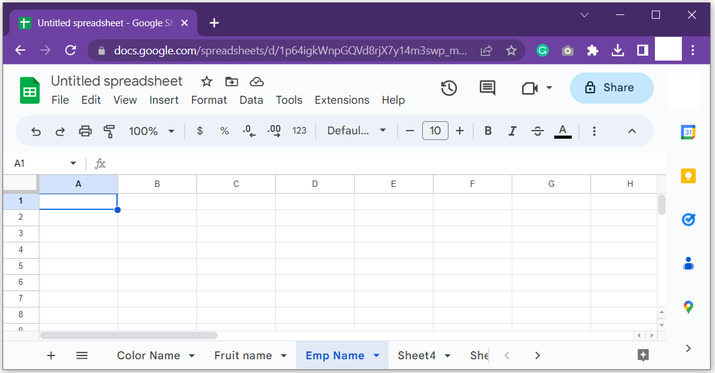
步骤2
要执行代码,请转到“扩展”选项卡,然后单击“Apps Script”。相同的参考图片如下所示
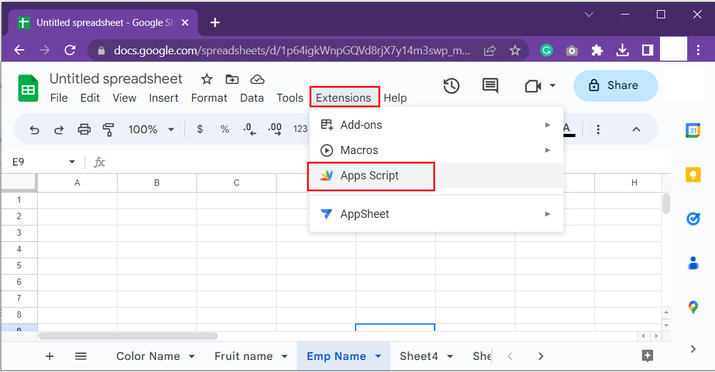
步骤3
上面提供的步骤将打开Google工作表的代码区域。请参考图片。
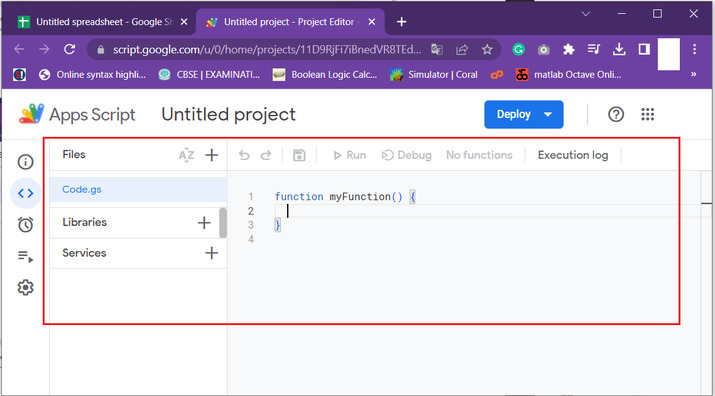
步骤4
将下面给出的代码复制到编辑器
//function header
function name_of_sheet()
{
// returning spreadsheet name to the cell
// that calls the method
return SpreadsheetApp.getActiveSpreadsheet().getActiveSheet().getName();
}// end of function header
正确编写代码以避免运行时错误。请参考图片。
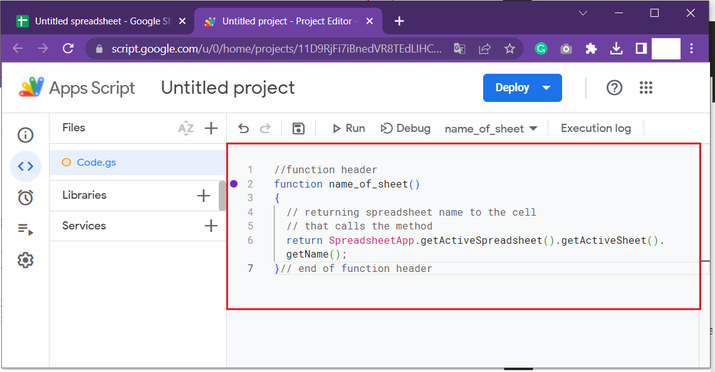
步骤5
之后返回Google工作表,并选择任何单元格。对于此示例,将选择B3单元格,并在单元格内键入“=name_of_sheet()”,然后按“Enter”键。单元格将显示当前Google工作表的名称。
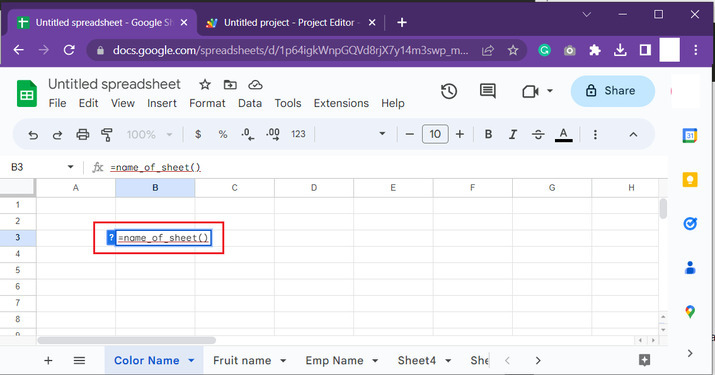
步骤6
正确的输出快照如下所示

示例2:将可用Google工作表列表显示到生成函数调用的当前工作表
步骤1
在此示例中,主要重点是将可用Google工作表列表显示到当前工作表。为此,再次考虑相同的表。转到“扩展”选项卡,然后单击“App Script”选项。请参考下面提供的快照以清楚地了解步骤。
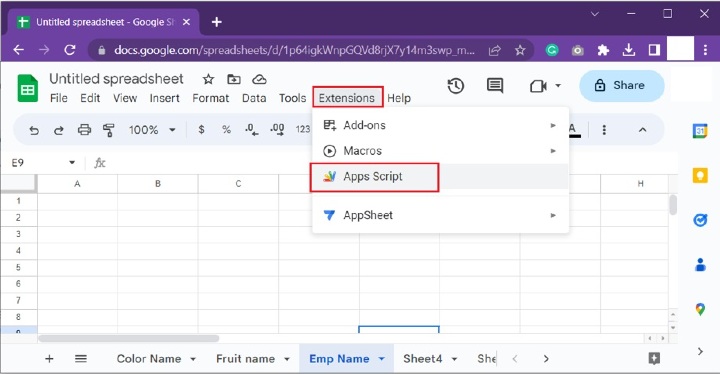
步骤2
上述步骤将打开一个代码区域。只需将下面给出的代码键入或粘贴到代码编辑器即可
// define function header
function list_of_sheet_names()
{
//declaring required variables
var d_out = new Array()
// to access the required sheet names
var name_sheet = SpreadsheetApp.getActiveSpreadsheet().getSheets();
// use for loop to read name for all the available sheets
for (var i=0 ; i<name_sheet.length ; i++) d_out.push( [ name_sheet[i].getName() ] )
// return statement for function definition
return d_out
}
步骤3
正确键入代码后,代码区域将如下所示

步骤4
之后返回Google工作表,并选择任何单元格。对于此示例,将选择B3单元格,并在单元格内键入“=list_of_sheet_name()”,然后按“Enter”键。单元格将显示当前Google工作表中可用工作表的名称。
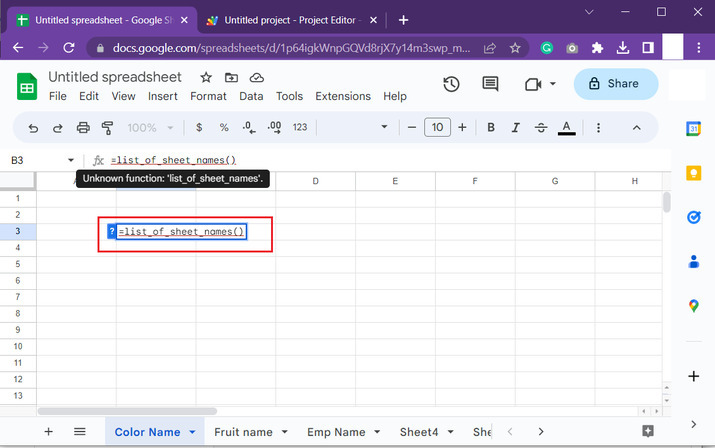
步骤5
最终获得的列表如下所示
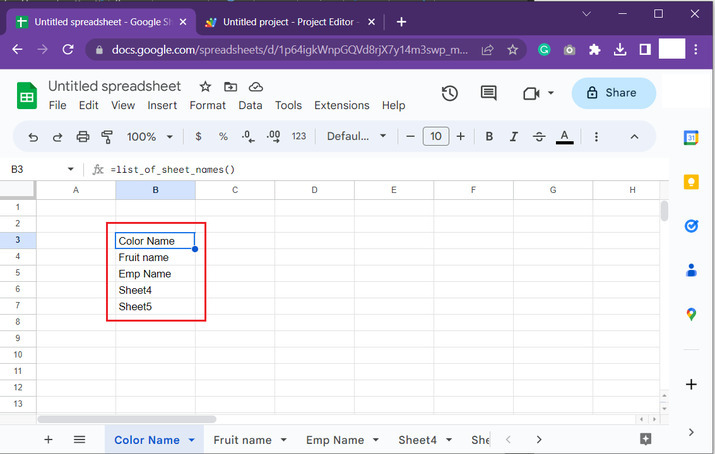
结论
阅读完以上文章后,用户将了解生成当前工作表以及生成工作表列表的过程。所有提供的步骤都是精确的、详细的和全面的。两个示例都包含针对所提供任务的适当的分步说明。输出快照在两个示例的末尾都已正确提供。尝试自己执行相同的任务,这将极大地提高知识。


 数据结构
数据结构 网络
网络 关系数据库管理系统(RDBMS)
关系数据库管理系统(RDBMS) 操作系统
操作系统 Java
Java iOS
iOS HTML
HTML CSS
CSS Android
Android Python
Python C语言编程
C语言编程 C++
C++ C#
C# MongoDB
MongoDB MySQL
MySQL Javascript
Javascript PHP
PHP